Le système d'exploitation Linux offre un mélange dynamique de fonctionnalités et de sécurité, ce qui en fait la meilleure alternative aux systèmes d'exploitation macOS ou Windows. Dans cet article, nous vous donnerons un guide principal sur la prise en main des systèmes Linux - vous faisant passer d'un débutant complet à un niveau où vous pouvez commencer à tester les différentes distributions Linux disponibles avec beaucoup de facilité.
Qu'est-ce que Linux ?
Des smartphones aux robots, voitures, superordinateurs, appareils électroménagers, ordinateurs personnels aux serveurs d'entreprise, le système d'exploitation Linux est partout. C'est l'un des systèmes d'exploitation les plus populaires - Linux alimente Android.
Linux est un système d'exploitation comme Windows et macOS, mais avec plusieurs différences de fonctionnalités. Il existe depuis longtemps, sa première version initiale datant du 17 septembre 1991. Linux est basé sur le système d'exploitation Unix conçu et implémenté en 1969.
Linux a donc parcouru un long chemin, conservant les philosophies de base de la sécurité, de la stabilité et de la personnalisation du système.
Contrairement à Windows et macOS, qui sont commercialisés, Linux est un système d'exploitation gratuit et open source et publié sous la licence publique générale (GPL). Les utilisateurs peuvent exécuter, étudier, modifier et même redistribuer le code à vendre tant qu'il est sous la même licence.
Architecture Linux
Vous trouverez ci-dessous une structure de base de l'architecture Linux.
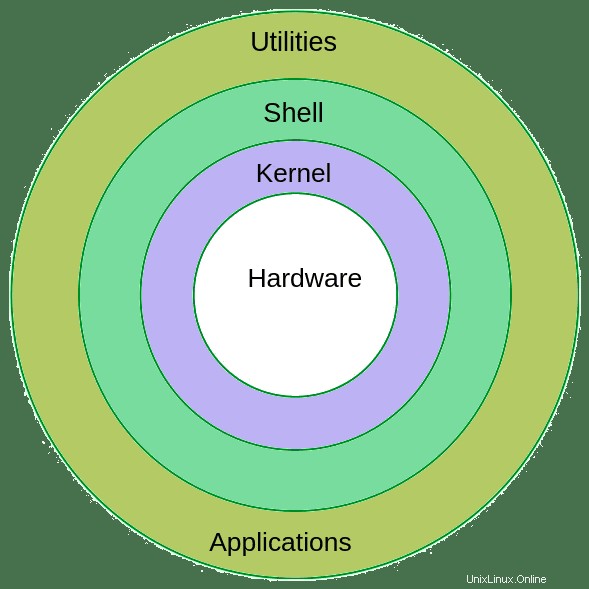
- Noyau :C'est la partie centrale du système Linux. Il interagit avec le matériel en gérant divers composants tels que le processeur, les périphériques et la mémoire.
- Coquille :Le Shell est une interface entre l'utilisateur et le Kernel. Il prend les commandes de l'utilisateur via le terminal et traite la demande particulière.
- Commandes et utilitaires : Le système d'exploitation Linux est livré avec un terminal que les utilisateurs peuvent utiliser pour transmettre des commandes au Shell. Une commande simple est le "ls" qui affiche le contenu d'un dossier.

Pourquoi utiliser Linux ?
C'est probablement la question la plus courante que tout le monde se pose lorsqu'il entend parler de Linux. Pourquoi prendre la peine de changer de système d'exploitation alors que votre système actuel fonctionne parfaitement ?
La réponse à cette question se heurterait à une autre question. Quelle est l'efficacité de votre système d'exploitation actuel ? Êtes-vous confronté à des problèmes tels que des virus et des logiciels malveillants, des problèmes de retard du système, de licence et de frais ? Si l'une de ces questions est un "OUI", alors Linux est la meilleure plate-forme.
Une caractéristique notable qui le rend plus populaire est que Linux est disponible gratuitement. Cela va des systèmes de bureau aux serveurs. Même si nous avons des distributions Linux avec des fonctionnalités d'entreprise, la plupart d'entre elles sont gratuites. Au moment de la rédaction de cet article, Windows 10 home coûte 139 $, la version pro étant de 199 $. Si vous optez pour le serveur, l'édition standard de Windows Server 2016 coûte 882 $ sans inclure la licence d'accès client (CAL) pour les logiciels tiers.
Outre le coût, les systèmes Linux sont beaucoup moins vulnérables aux virus et aux logiciels malveillants. Contrairement aux systèmes Windows, avoir un antivirus sur votre système Linux n'est pas une nécessité.
De plus, Linux a des centaines de distributions disponibles pour les utilisateurs. Vous pouvez choisir une distribution adaptée à vos besoins. Par exemple, si vous vous lancez dans le domaine de la cybersécurité, une distribution comme Kali Linux serait le meilleur choix; si vous voulez une distribution légère et simple, optez pour Linux Lite.
Linux est également le bon choix pour le matériel ancien. Vous avez un vieil ordinateur portable qui traîne et vous vous demandez quel système d'exploitation utiliser ? Linux est votre meilleure option. Et Linux est beaucoup plus rapide. Avec CoreBoot désormais activé sur les ordinateurs portables Linux, vous serez étonné de la rapidité avec laquelle les ordinateurs portables Linux démarrent de la mise sous tension au lancement d'un navigateur Web.
Distributions Linux
Pour mieux comprendre le terme « distribution », nous allons utiliser un exemple simple. Le noyau Linux est comme un cœur, tandis que la distribution est le corps qui l'héberge. Le corps (ou les distributions) peuvent avoir des fonctionnalités différentes mais s'exécutant sur le même noyau. Au moment de la rédaction de cet article, Linus Torvalds (développeur principal Linux) a récemment publié le dernier noyau 5.8. Consultez notre article sur les 10 principales nouvelles fonctionnalités du noyau Linux 5.8.
Actuellement, il existe plus de 600 distributions Linux pour les ordinateurs de bureau et les serveurs. Chaque distribution est livrée avec ses fonctionnalités uniques pour répondre aux besoins des utilisateurs. Vous pouvez télécharger presque toutes ces distributions gratuitement et les installer sur votre PC.
Certaines des distributions Linux populaires pour les ordinateurs de bureau incluent :
- Linux Mint
- Ubuntu
- OuvrirSUSE
- Mageia
- Manjaro
- Fédora
- Arch Linux
- Debian
- Kali Linux
- SE élémentaire
Chaque distribution a une vision différente de l'environnement de bureau, comme nous le verrons ci-dessous. Certains sont livrés avec des interfaces utilisateur beaucoup plus modernes comme GNOME, tandis que d'autres optent pour des environnements de bureau beaucoup plus légers comme XFCE.
Les serveurs ne sont pas non plus en reste. Certaines des distributions populaires dans ce domaine incluent :
- Red Hat Enterprise Linux (RHEL)
- CentOS
- Serveur Ubuntu
- SUSE Enterprise Linux
Le serveur Ubuntu et CentOS sont gratuits tandis que les autres ont des fonctionnalités premium auxquelles vous pouvez accéder moyennant des frais.
Qu'est-ce qu'un environnement de bureau ?
Un environnement de bureau, également appelé Graphical Shell, est composé de programmes groupés s'exécutant au-dessus du système d'exploitation sous-jacent et dispose d'une GUI (Graphical User Interface) standard.
La plupart des distributions Linux sont livrées avec un environnement de bureau phare avec les autres disponibles dans les référentiels de logiciels. Par exemple, Ubuntu est livré avec GNOME; Le système d'exploitation élémentaire est livré avec le bureau Pantheon et Linux Mint avec Cinnamon. Heureusement, vous pouvez installer plusieurs environnements de bureau et basculer entre eux comme vous le souhaitez. Certains des environnements de bureau familiers incluent Cinnamon, KDE Plasma, GNOME, XFCE, MATE, LXDE, Enlightenment et Pantheon.
Cinnamon a été initialement développé pour être le DE par défaut de Linux Mint. L'interface utilisateur globale ressemble à celle de Windows 7 avec des panneaux et un menu en bas.
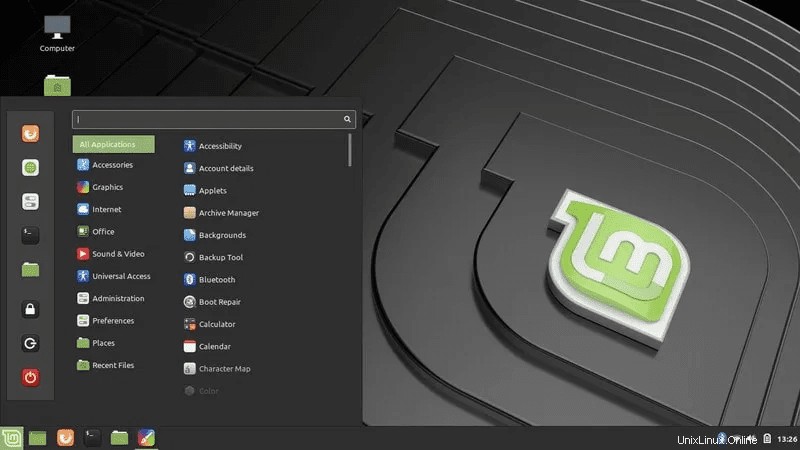
KDE est l'un des environnements de bureau les plus personnalisables et légers disponibles. Il est également appelé bureau "Plasma".
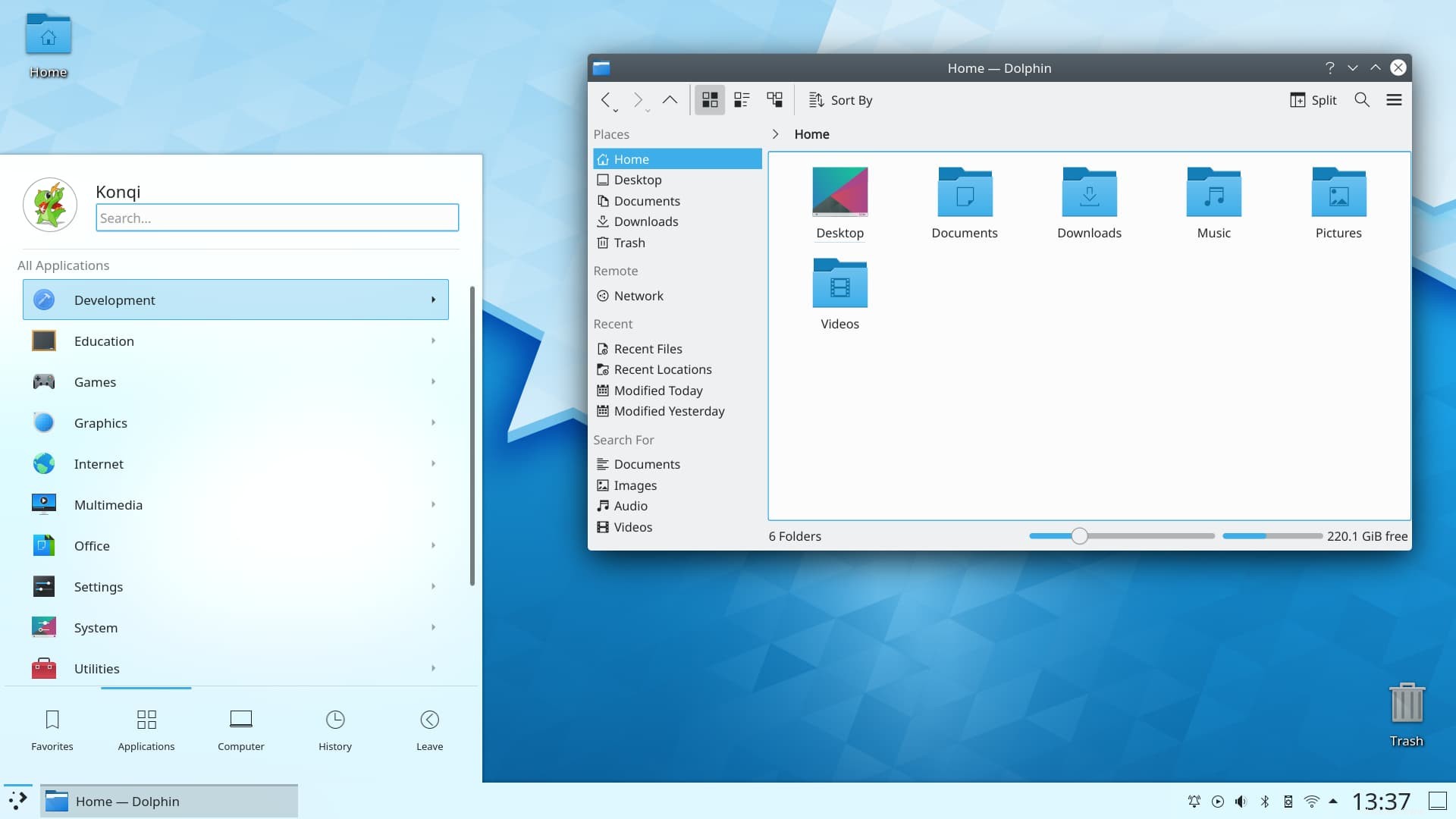
GNOME est assez familier avec Unity Desktop. GNOME est facile à utiliser, personnalisable et constitue l'environnement de bureau par défaut pour les distributions Linux les plus courantes.
Enlightenment, XFCE, LXDE et MATE sont également considérés comme des environnements de bureau légers avec des panneaux et des menus.
Installer Linux
Après avoir bien compris le système d'exploitation Linux, vous souhaitez maintenant installer et essayer l'une de ses nombreuses distributions.
Pour commencer, sélectionnez la distribution de votre choix. Cela dépendra fortement de vos besoins et de la compétence d'un utilisateur d'ordinateur. Si vous êtes un débutant avec des compétences informatiques raisonnablement nécessaires, optez pour une distribution conviviale comme Ubuntu, Linux Mint, Deepin ou Elementary OS. Si vos compétences sont supérieures à la moyenne, Fedora et Debian peuvent être un excellent choix. Pour les utilisateurs qui ont besoin d'une expérience plus stimulante, essayez Gentoo.
Une fois que vous avez sélectionné votre distribution, téléchargez le fichier ISO. Il existe maintenant trois façons de démarrer avec votre système Linux ;
- Essayez Linux avec une clé USB Live.
- Installer Linux en tant que machine virtuelle
- Installez Linux comme système d'exploitation principal sur votre disque dur.
Méthode 1 :Essayez Linux avec une clé USB Live
Les systèmes Linux ont un avantage supplémentaire par rapport aux autres systèmes d'exploitation; vous pouvez l'exécuter à partir de votre clé USB sans l'installer sur votre disque dur. Cela permet aux utilisateurs de tester différentes distributions avant d'en choisir une.
Pour commencer, en supposant que vous êtes sur un système Windows, utilisez un logiciel comme PowerISO ou YUMI pour créer une clé USB amorçable de votre distribution Linux, par exemple Linux Mint ou Ubuntu, et utilisez-la pour démarrer votre ordinateur portable. FOSS Linux propose des tutoriels pour créer une clé USB Live Linux pour les distributions Linux les plus populaires.
Au cas où il deviendrait difficile de démarrer votre PC à partir de la clé USB ainsi créée, lisez notre article sur Comment démarrer votre PC Windows ou Linux à partir d'une clé USB. Après un démarrage réussi, vous pouvez tester votre distribution avant de l'installer en tant que système d'exploitation principal.
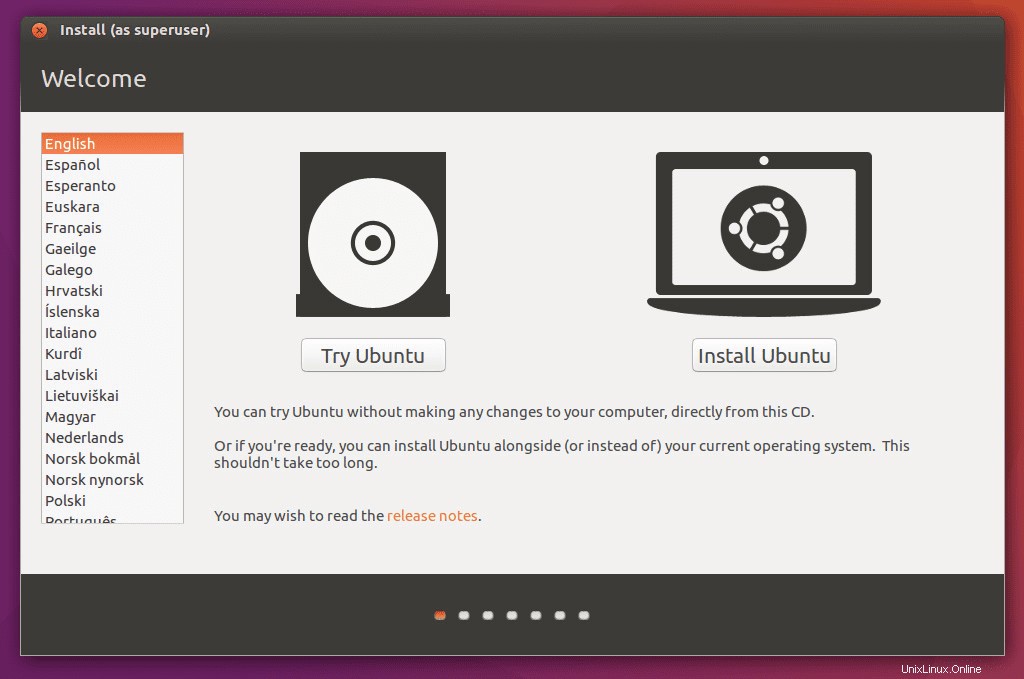
Méthode 2 :Installer Linux en tant que machine virtuelle
Outre le lecteur USB Live, vous pouvez installer Linux en tant que machine virtuelle dans votre système d'exploitation actuel. Cette méthode est excellente si vous souhaitez mieux comprendre la distribution avant de l'installer comme système d'exploitation principal. De plus, c'est aussi un laboratoire sûr pour les utilisateurs qui essaient des distributions de test de pénétration comme Kali Linux, Parrot, etc.
Vous devrez installer un logiciel de virtualisation comme Virtual Box ou VMware. Une fois cela fait, vous pouvez continuer et installer votre système Linux à l'intérieur en tant que machine virtuelle.
Le seul inconvénient de cette méthode est qu'elle dépend de la taille de la mémoire et du stockage de votre PC. Vous ne voudriez pas créer une machine virtuelle sur un ordinateur avec 1 Go de mémoire. Cela pourrait fonctionner mais retardera et ralentira tous les processus en cours d'exécution. De plus, tous les PC ne prennent pas en charge la technologie de virtualisation. Assurez-vous de vérifier dans le BIOS avant de commencer.
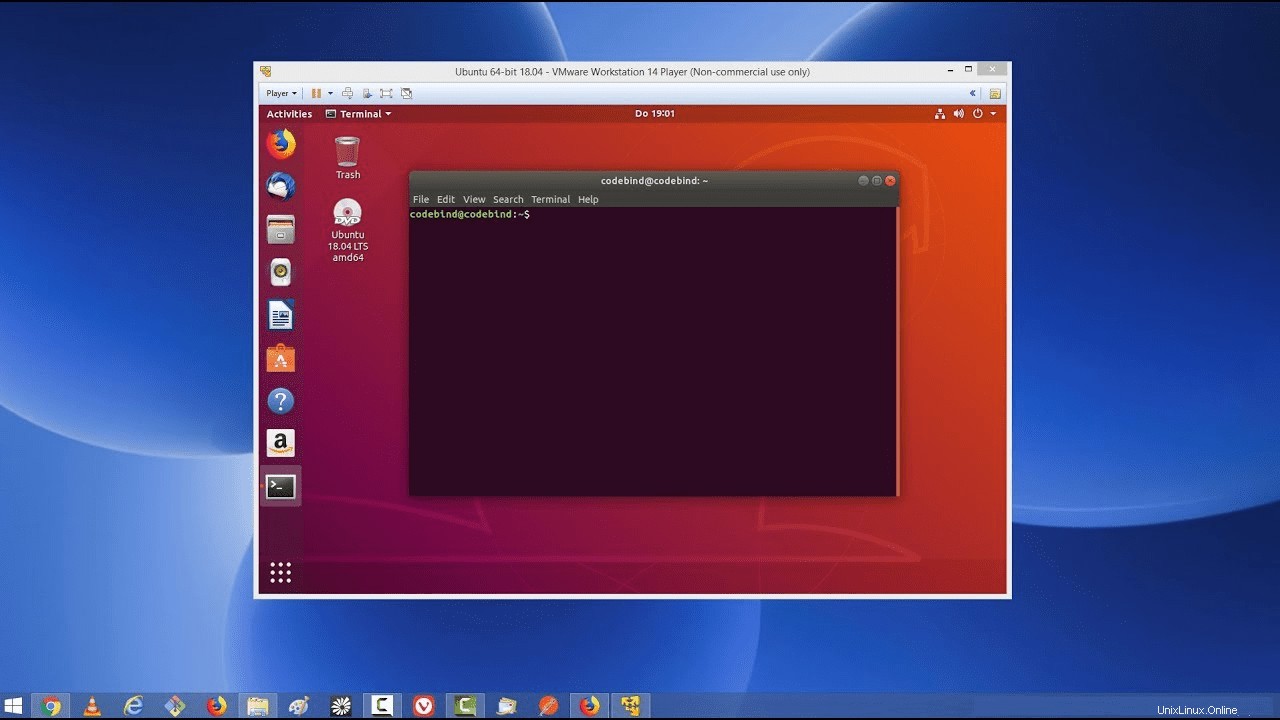
Méthode 3 :Installer Linux en tant que système d'exploitation principal
Une fois que vous avez choisi la distribution, vous pouvez l'installer comme système d'exploitation principal. Si vous ne voulez pas perdre votre système d'exploitation précédent, vous pouvez opter pour un double démarrage. Chaque distribution Linux est livrée avec un programme d'installation différent qui vous guide tout au long du processus d'installation.
Cependant, tous partagent certains concepts de base. Assurez-vous d'avoir une partition libre pour installer le système d'exploitation. Vous pouvez également configurer une partition plus petite pour l'espace "Swap". Swap est une mémoire virtuelle sur le disque dur utilisée par les systèmes Linux pour gérer les processus lorsque la RAM est débordée. Pour bien comprendre comment installer votre système Linux, lisez notre article sur Comment installer Ubuntu aux côtés de Windows dans une configuration à double démarrage.
Installation du logiciel sous Linux
Linux a une manière différente d'installer des applications par rapport aux systèmes Windows. Il utilise un gestionnaire de packages qui accède aux logiciels et aux packages à partir de divers référentiels en ligne. De plus, certains packages dépendent de la distribution et ne peuvent s'exécuter que dans une distribution Linux spécifique ou avoir une méthode d'installation différente sur une autre distribution.
Les distributions basées sur Debian comme Ubuntu utilisent "apt", Fedora et CentOS utilisent "yum" tandis que Arch et Manjaro utilisent "Pacman". Si nous devions installer un "PackageX" dans toutes ces distributions, nous aurions trois commandes différentes :
sudo apt install packageX sudo yum install packagex sudo Pacman -S packagex
Nous avons également des applications graphiques où vous pouvez trouver et installer des logiciels graphiquement. Un bon exemple est le "logiciel Ubuntu".
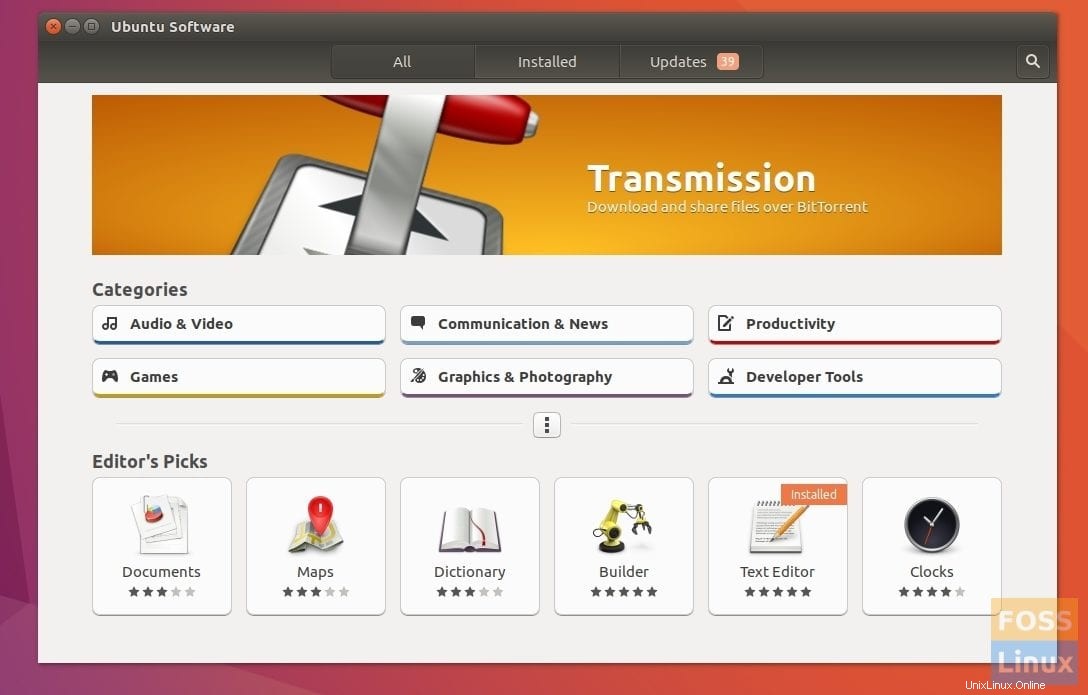
La ligne de commande Linux
La ligne de commande ou Terminal est une fonctionnalité qui fait que la plupart des débutants ont des doutes sur l'utilisation des systèmes Linux. L'imagination de devoir maîtriser une série de commandes pour effectuer diverses tâches crée une certaine phobie. Cependant, cela NE DEVRAIT PAS être le cas.
L'époque où vous deviez maîtriser les commandes pour tirer le meilleur parti de Linux est révolue depuis longtemps. Après de nombreuses années de développement et d'améliorations, nous avons maintenant de nombreux clients GUI qui peuvent effectuer les mêmes tâches que l'écriture d'une commande dans le Terminal.

De plus, l'utilisation d'environnements de bureau puissants a encore simplifié l'expérience utilisateur globale. Cependant, cela ne signifie pas que vous n'aurez pas besoin d'apprendre plusieurs commandes de base. Vous pourriez même en venir à aimer la ligne de commande plus que l'interface graphique en raison de l'exécution plus rapide des processus.
Conclusion
Il s'agit donc d'une introduction à Linux pour vous aider à démarrer cet excellent système d'exploitation. Si vous me demandez où aller à partir de là, je vous suggère de commencer par créer une clé USB Live et de tester une distribution Linux. Si vous souhaitez apprendre la ligne de commande, commencez par nos dix commandes Linux de base que tout utilisateur Linux devrait connaître.